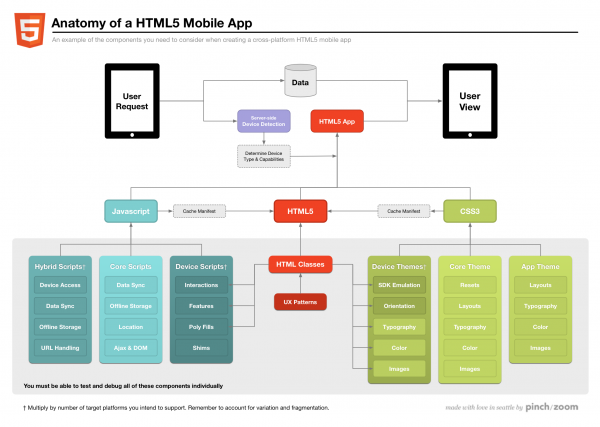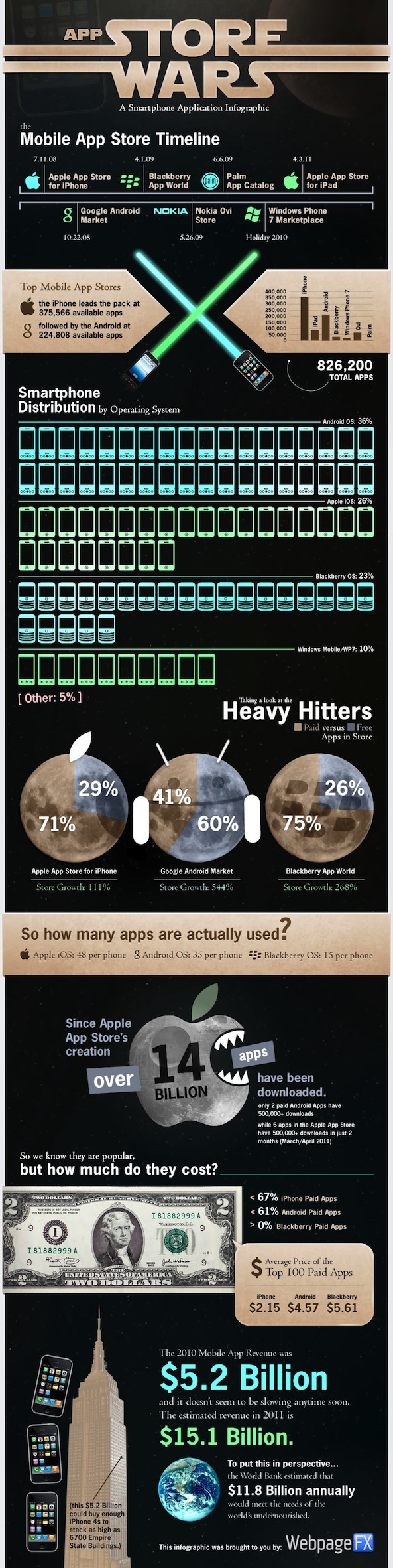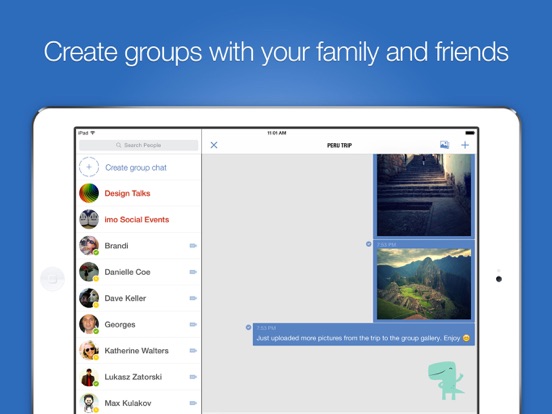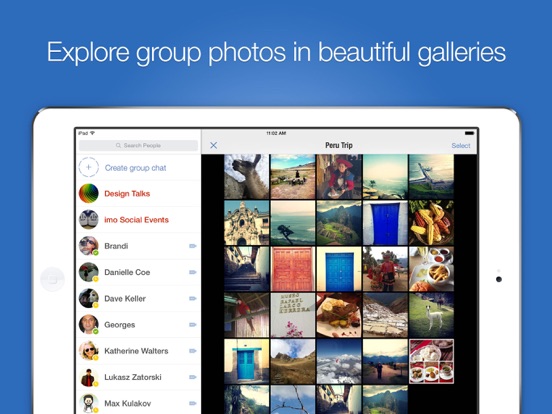via pinchzoom.com
Tag: iPhone
[Quicktip] iTunes Wlan Sync mit iPhone / iOS5 geht nicht
Da muss ich doch direkt nochmal einen Quicktip zum Thema Wlan Sync mit iTunes nachreichen. Ich hab eben verzweifelt versucht, dieses tolle Feature zum Laufen zu bekommen, bin aber immer wieder gescheitert. Hier nun die Anleitung, wie es funktioniert:
- iPhone per Kabel an den Rechner hängen
- iTunes öffnen und iPhone links in der Liste auswählen
- im Tab “Übersicht” unten das Häkchen bei “Mit diesem iPhone über Wlan synchronisieren” auswählen
- ein letztes mal per Kabel synchronisieren
- itunes neu starten (sicherheitshalber)
- iphone ans Stromnetz hängen
- und jetzt ganz wichtig: bei einem Laptop/Macbook dieses auch ans Stromnetz hängen!
- beide Geräte sollten natürlich im gleichen Wlan hängen bzw. sich per Netzwerk sehen können (Der Rechner kann auch per Kabel am gleichen Router/Switch/Accesspoint hängen)
- nun sollte das iPhone im iTunes erscheinen, als ob es per Kabel verbunden ist und wird auch gleich den Sync starten
- Falls es nicht klappt: auf dem iPhone “Einstellungen – Allgemein – iTunes WLAN Sync” aufrufen und dort “jetzt synchronisieren” drücken
- Falls es noch immer nicht geht: prüft, ob auf eurem Rechner eine Firewall aktiviert ist – dann müsst ihr natürlich iTunes für eingehende Verbindungen freischalten. Andere Möglichkeit: prüfen, ob euer Router nicht irgendwelche Ports bzw. Protokolle im internen Netzwerk blockiert…
[Update]
Hier noch ein Nachtrag, weil ich in den Kommentaren drauf hingewiesen wurde (Danke Frank!):
Scheinbar macht es Sinn, den persönlichen Hotspot zu aktivieren, sonst gibt es wohl Probleme beim Wlan Sync. Also auch mal diesen Punkt ausprobieren, falls es bei euch nicht funktioniert…
[Update 2]
Da offensichtlich einige Leute den Haken für die WLan Sync Aktivierung nicht sehen können, hier nochmal ein Bild davon:
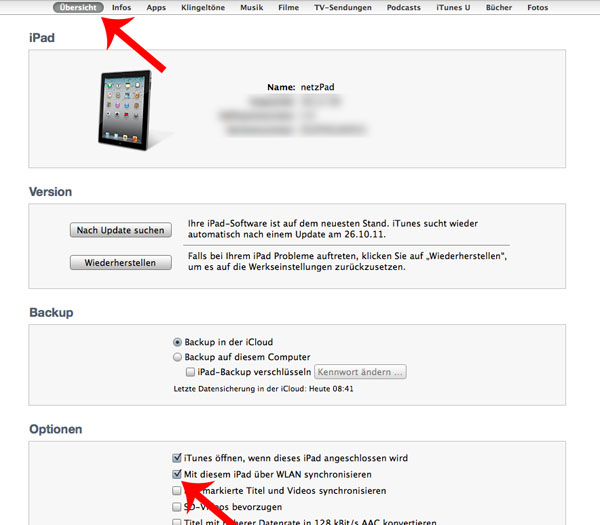
[Update 3]
Einen weiteren Tip aus den Kommentaren (von Tino), möchte ich hier einfach mal für alle Leute, die eine Fritz Box verwenden, zitieren:
In die wlan Einstellungen der Fritz-Box gehen und dort (unterhalb der Liste, wo alle über wlan verbundenen Geräte angezeigt werden) das Häkchen bei “Die angezeigten WLAN-Geräte dürfen untereinander kommunizieren” setzen.
[Update 4]
Das Thema Wlan Sync scheint noch immer viele Leute zu beschäftigen, und so erreichte mich eine Mail von Eric mit dem Hinweis, bestimmte Tips aus den Kommentaren nochmal hervorzuheben. Da die Zusammenfassung schon gut passt, zitiere ich einfach mal:
“Zum einen den Port 62078 für TCP sowie UDP freigeben.
Je nach Router muss noch was beachtet werden: Bei Nutzern, deren Router NAT verwendet, werden Ports nur freigegeben, wenn man Port Forwarding nutzt. Die Einstellung sieht meist so aus:
– Es muss bei Dienst meist “Andere Anwendung/en” ausgewählt werden
– Bei der IP Adresse muss der Nutzer dann die IP seines Laptops/PC angeben (sofern der Router dies nicht selbst macht) die er vom Router per DHCP
Server zugewiesen bekommen hat.
– TCP auswählen.
– von Port: 62078 eintragen bis Port: 62078 eintragen
– an Port: 62078 eintragen.
– speichern
– Und das ganze wiederholen und bei Protokoll dann aber UDP auswählen.
Zudem hat ein anderer User in den Kommentaren den Link von Apple gepostet, in dem zum Neustart des Dienstes “Apple Mobile Device” geraten wird.
Der Link ist: http://support.apple.com/kb/TS1567?viewlocale=de_DE”
Vielen Dank an Eric!
[Quicktip] Apps starten nach iOS 5 Update nicht mehr
Habt ihr auch das Problem, dass sich nach dem Update auf iOS 5 keine nicht-Apple App. mehr starten lässt? Dann macht mal folgendes:
- startet den AppStore auf dem iPhone/iPad
- sucht nach Updates/loggt euch mit eurer Apple ID ein
- versucht jetzt nochmal, Apps zu starten
Die Updates an sich sind scheinbar nicht wichtig, aber der Login mit eurer Apple in scheint es zu sein. Ich hatte dieses Problem auf 2 iphones und einem iPad 2. Der simple Login in den AppStore hat es gelöst.
[Quicktip] Grad-Zeichen ( ° ) mit dem iPhone tippen
Sorry für die blöde Überschrift, aber besser kann man es wohl nicht beschreiben 😉
Ich bin gestern auf diese Problematik über Twitter aufmerksam geworden, als ein User das Problem ansprach. Und nun hat er auch die Lösung dazu gepostet:
Einfach die Taste “0” (für Null) gedrückt halten, dann erscheint das Grad Zeichen 😉
via @flo_muc
[Infografik] App-Store-Wars
via apfeltheater.ch
[Titanium Developer] JSON auf iPhone und Android parsen
Dieser Beitrag wird eine Reihe von (hoffentlich) vielen Titanium Developer Beiträgen einleiten, und das aus einem einfachen Grund: so toll das System auch ist, es braucht viele Kniffe, um die eigene App zum Laufen zu bekommen.
Für alle, die nicht wissen, was Titanium Developer ist: Einfach gesagt handelt es sich dabei um ein Framework+Runtime, mit welchem man mittels Javascript Handy-Apps programmieren kann, welche dann auf iPhone/iPod Touch/iPad und Android laufen. Dabei geht nicht allzuviel Performance verloren UND man erhält zum Schluss eine native App für das jeweilige Zielsystem. Weiter Infos unter appcelerator.com
Aber kommen wir zurück zum Thema. Normalerweise parsed man Json Daten unter Titanium mittels
var jsonVar = JSON.parse(daten);
und erhält dann das Datenobjekt zurück. Leider funktioniert dies nur unter den iOS Geräten, nicht aber unter Android. Also wandelt man seinen Befehl folgendermaßen um:
var jsonVar = eval('(' + daten + ')');
Natürlich ist eval immer mit Vorsicht zu genießen, da hier sämtliche Befehle ohne nachzufragen ausgeführt werden. Sichert also bitte vorher in irgendeiner Form ab, dass die erhaltenen Daten keinen Schadcode enthalten. Da ihr aber in den meisten Fällen sowieso mit einer von euch bereitgestellten API auf eurem Server kommunizieren werdet, sollte dies nicht ein allzu großes Problem sein.
#iPhoneography
Und hier der erste Gastbeitrag von Jürgen, der sich vor kurzem schon vorgestellt hat.
Wenn du den Hashtag #iPhoneography auf Twitter eingibst, findest du schnell zahlreiche Fotos die eines gemeinsam haben: sie wurden mit dem iPhone gemacht. Wird jetzt niemanden wirklich überraschen, schließlich hat das iPhone ja auch eine Kamera. Aber warum das alles? Gibt doch so viele Kameras die sicher bessere Fotos machen.Was macht den Reiz aus?
Mich fasziniert bei #iPhoneography diese Leichtigkeit, Fotos zu machen und danach mit Apps das Beste heraus zu holen. Ohne Aperture, ohne Lightroom, einfach an der Bushaltestelle stehen, die digitale Beute sichten, kurz bearbeiten und danach im Internet veröffentlichen. Smarter geht es nun wirklich nicht.




Du denkst jetzt: “Super teste ich auch, wie lege ich am besten los?” Hier ein paar Tips, wie ich einst anfing. 🙂 Nütze das ganze als Inspiration.
Eröffne einen Account bei Instagram. Dadurch bekommst du 13 gute Fotofilter frei Haus, siehst was andere fotografieren, und erhältst Feedback zu deinen ersten Gehversuchen. Außerdem unterstützt Instagram Facebook, Posterous, Twitter, Flickr, Tumblr und deine Fotos erscheinen auch dort online.
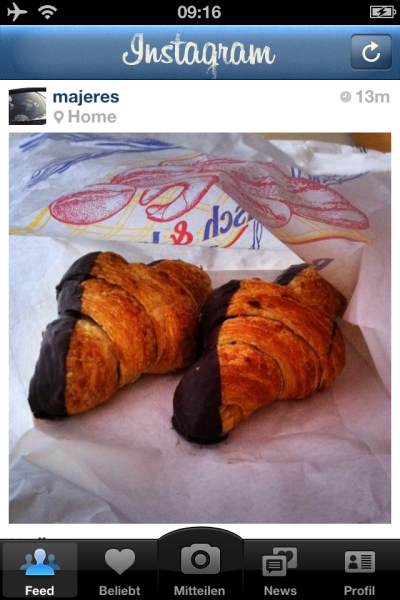
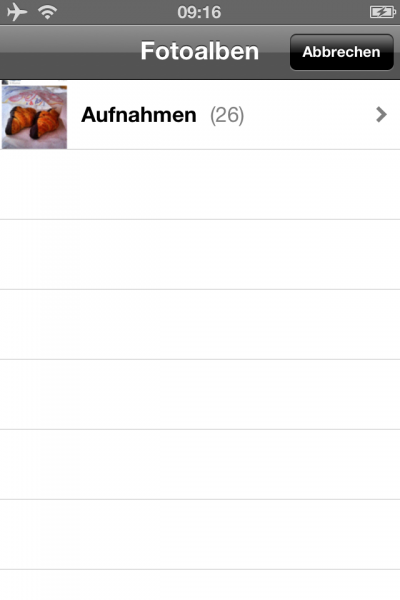

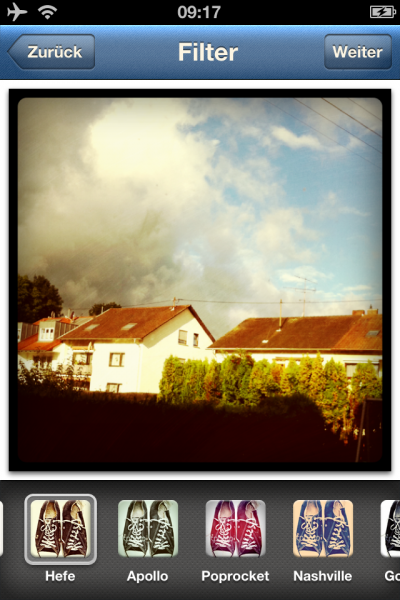
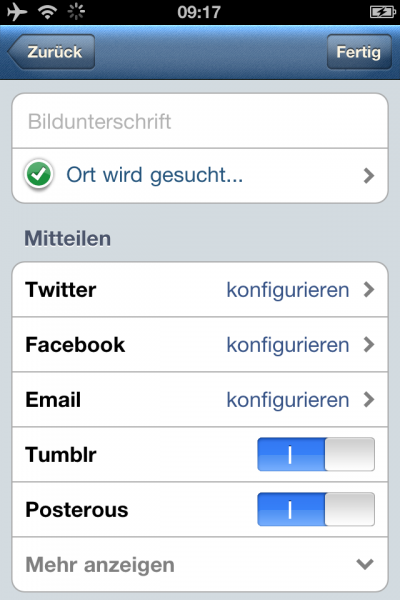

Motivwahl
Alles ist erlaubt, du kannst dich aber auch nur auf ein Motiv festlegen – wie z.B. Treppenhäuser. Da hast du eine Garantie, dass deine Bilder sich von anderen unterscheiden. 🙂
Apps
Mit der Zeit haben sich 11 Programme als meine Favoriten herausgestellt.
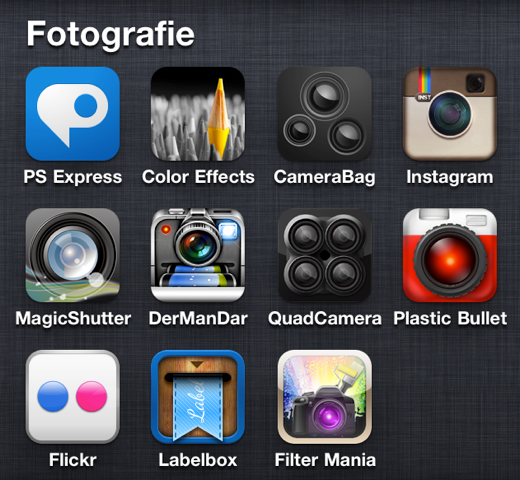
- PS Express – Muss man haben
- Color Effect – Bringt Farben zur Geltung
- Camera Bag – Bietet wunderbare Filter
- Instagram – Das Twitter der Fotos
- MagicShutter – für schöne Nachtaufnahmen
- DerMandar – für das kleine Panorama zwischendurch
- QuadCamera – Serienfotos leicht gemacht
- Plastic Bullet – Filter, Filter, Filter
- Flickr – Fotos schnell online stellen
- Labelbox – Bilder leicht beschriften
- Filter Mania – noch mehr Filter!!!
Fast alle diese Apps sind kostenlos. Wer sich aber nur für 2-3 entscheiden will: da kann ich Instagram, PS Express, und Camera+ empfehlen.
PS Express
Übersichtlich, zahlreiche Einstellungsmöglichkeiten, aber keine Exportmöglichkeit zu Twitter und Co.


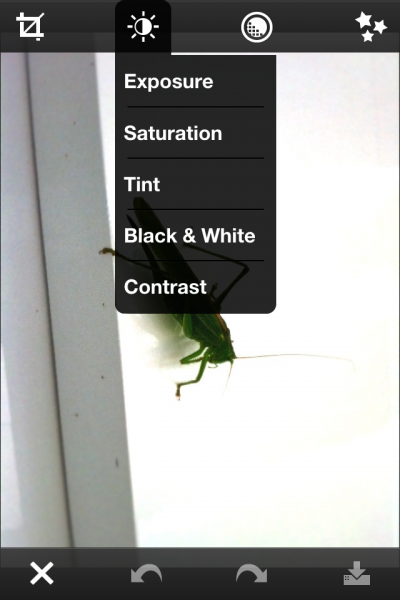
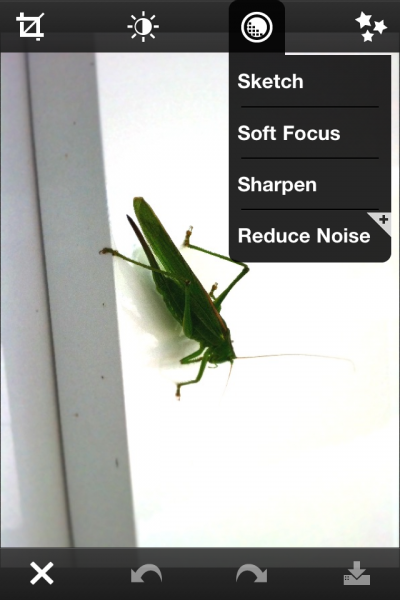
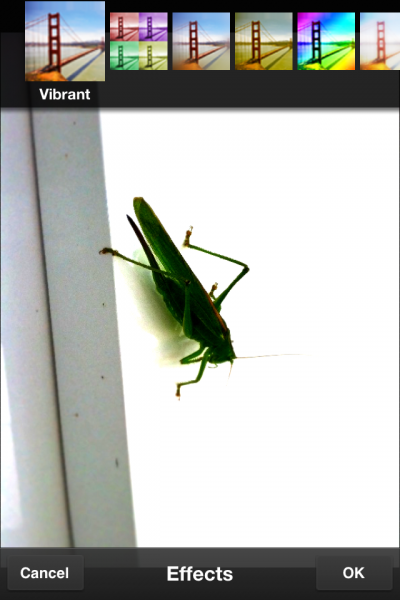
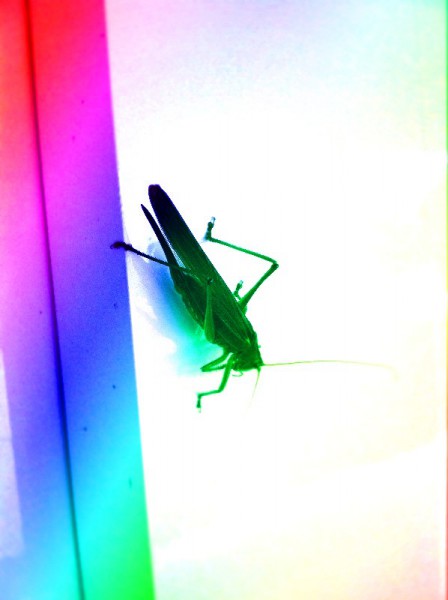
Camera+
Multitalent, eigener Lightbox zur Fotobearbeitung, zahlreiche Filter,Rahmen und Exportmöglichkeit. Leider nicht kostenlos.
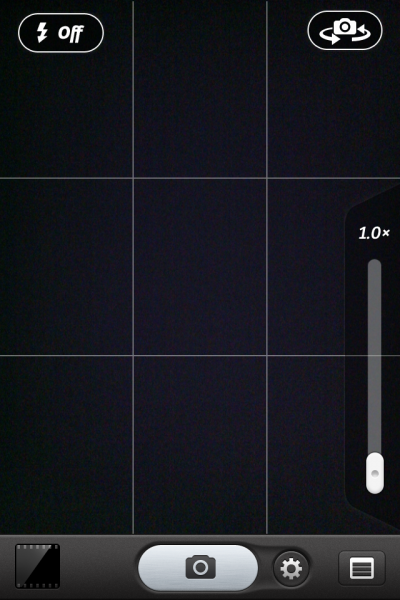
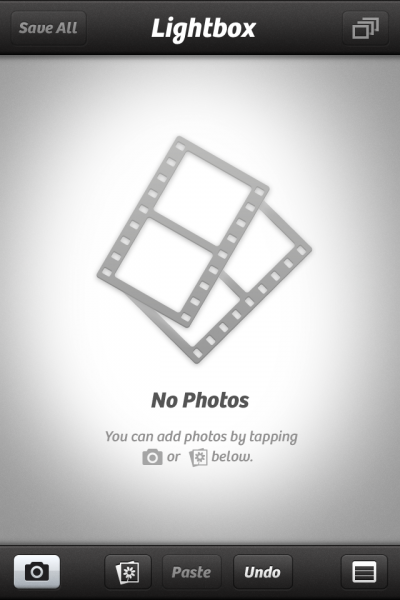
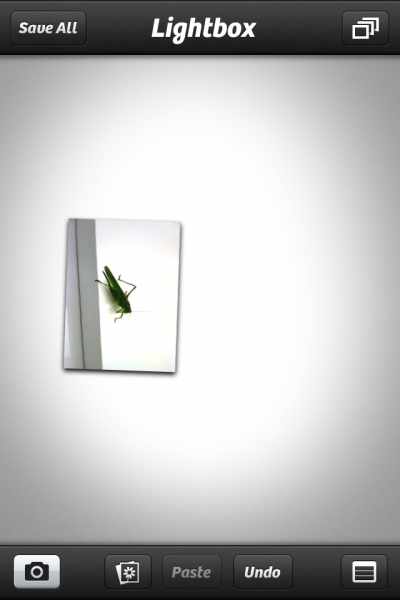
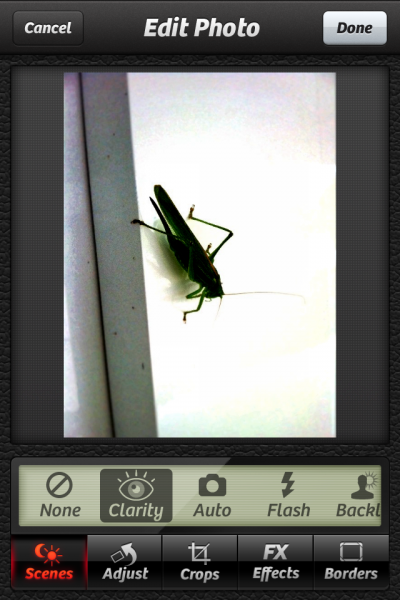
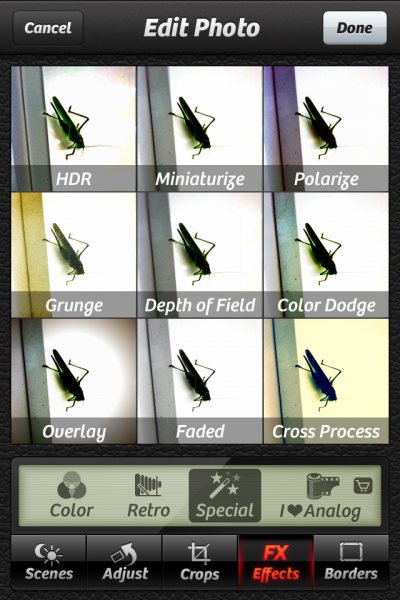
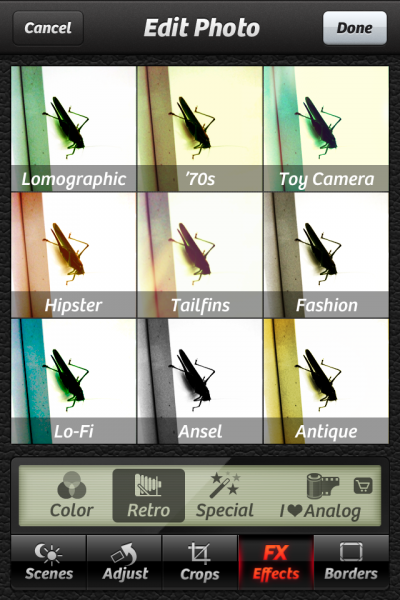
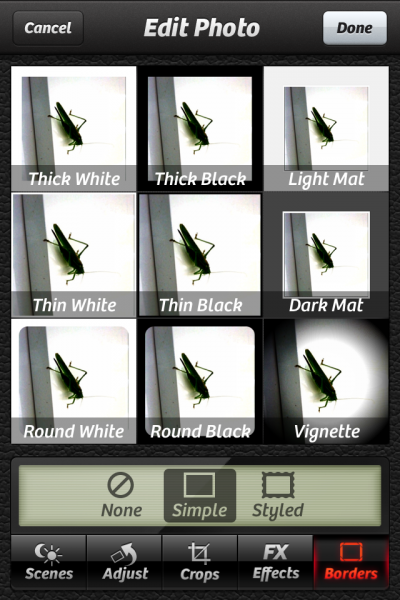
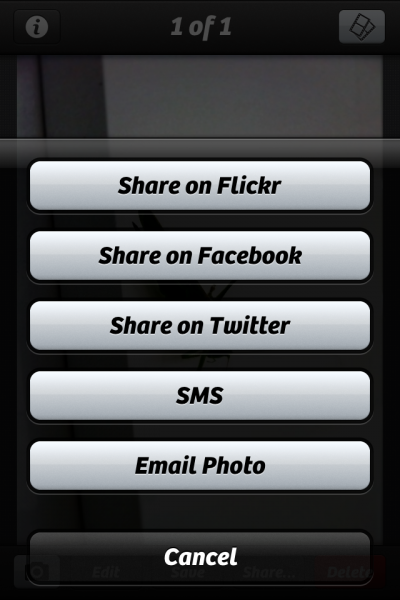
Ich hoffe euch damit ein wenig #iPhoneography näher gebracht zu haben, freue mich auf Feedback und weitere Tipps und sage Ciao bis zum nächsten Mal. 😉
Wenn ich nur 10 Apps auf meinem iPhone installieren könnte…
Das Stöckchen (ursprünglich von netzwertig.com)fang ich natürlich gerne auf und beteilige mich gerne an der Frage: Was wäre, wenn ich nur 10 Apps auf meinem iPhone installieren dürfte? Welche Apps würde ich drauf lassen? Die hier:
Echofon
 Echofon for Twitter
Echofon for Twitter
Hersteller: Ubermedia, Inc.
Instapaper
 Instapaper
Instapaper
Hersteller: Instant Paper, Inc.
FeeddlerRSS
 Feeddler RSS News Reader
Feeddler RSS News Reader
Hersteller: Che-Bin Liu
Facebook
 Facebook
Facebook
Hersteller: Meta Platforms, Inc.
IMO.IM
 imo Videoanrufe
imo Videoanrufe
Hersteller: imo.im
WordPress
 WordPress – Website-Baukasten
WordPress – Website-Baukasten
Hersteller: Automattic, Inc.
DB Navigator
 DB Navigator
DB Navigator
Hersteller: DB Fernverkehr AG
Analytics
 Analytic
Analytic
Hersteller: APPLIDIUM
S-Finanzstatus
 Sparkasse Ihre mobile Filiale
Sparkasse Ihre mobile Filiale
Hersteller: Star Finanz GmbH
ON AIR
 ON AIR - TV Programm
ON AIR - TV Programm
Hersteller: FUNKE National Brands Digital GmbH
—————————
Das war meine 10er Liste. Ich werfe daher das Stöckchen mal weiter und hoffe, dass sich mehr Blogger finden und mitmachen. Alternativ könnt ihr natürlich auch in den Kommentaren eure Top 10 nennen, falls ihr keinen eigenen Blog habt…
Schwingungen von Gitarrensaiten

Saugeile Idee! iPhone4 in den Klangkörper einer Gitarre stecken und dann von innen heraus die Saiten Filmen. Durch den langsamen Bildsensor sieht man die Schwingungen und es entsteht ein grandioses Bild. Unbedingt anschauen!
[App] IMO.IM – der ultimative Messenger für iPhone, iPod touch und iPad
Es gibt in der mobilen Welt immer wieder Apps, bei denen man sich fragt: was geht denn da ab? IMO.IM ist eine grandiose App dieser Klasse, die sämtliche aktuellen Chat-Protokolle unterstützt – mit dabei sind MSN, Yahoo, Skype, GTalk, Facebook, ICQ, Jabber,… Einzig irc fehlt mir ein bisschen, aber das kann man verschmerzen.
Die Einrichtung geht super schnell, indem man seine Accounts hinzufügt und sofort online ist. Anschließend hat man eine gesammelte Accountliste, in der man die einzelnen Account-Arten sehr leicht anhand der Icons auseinander halten kann.
Die App unterstützt natürlich Push-Benachrichtungen und ist somit auch ein guter Freund, wenn sie nicht im Vordergrund ist. Die UI ist zweckmäßig und unterstützt bei der Übersichtlichkeit, und das sowohl auf dem iPad als auch unter iPhone/iPod touch. Ich finde das Aussehen sehr gelungen.
Wie sich die App in Verbindung mit der Akkuleistung verhält, kann ich erst nach einigen Tagen Testlaufzeit sagen. Aber nach einem Tag sieht es bereits gut aus.
Und jetzt kommt das beste: das Teil ist kostenlos und auch noch ohne Werbung. Also SOFORT saugen!
 imo Videoanrufe
imo VideoanrufeHersteller: imo.im